ppt设置每行文字渐入的教程
时间:2023-09-18 09:35:29作者:极光下载站人气:106
ppt软件是一款专业的演示文稿制作软件,为用户带来了许多的便利和好处,并且深受用户的喜欢,因为在ppt软件中有着许多实用的功能,让用户可以简单快速的完成编辑工作,所以ppt软件受到了不少用户的喜欢,当用户在ppt软件中编辑演示文稿时,想要设置每行文字渐入的动画效果,却不知道怎么来操作实现,其实这个问题是很好解决的,用户直接在菜单栏中点击动画,接着进入到进入动画的窗口中,用户选择其中的锲入选项即可解决问题,详细的操作过程是怎样的呢,接下来就让小编来向大家分享一下ppt怎么设置每行文字渐入的方法教程吧,希望用户能够从中获取到有用的经验。
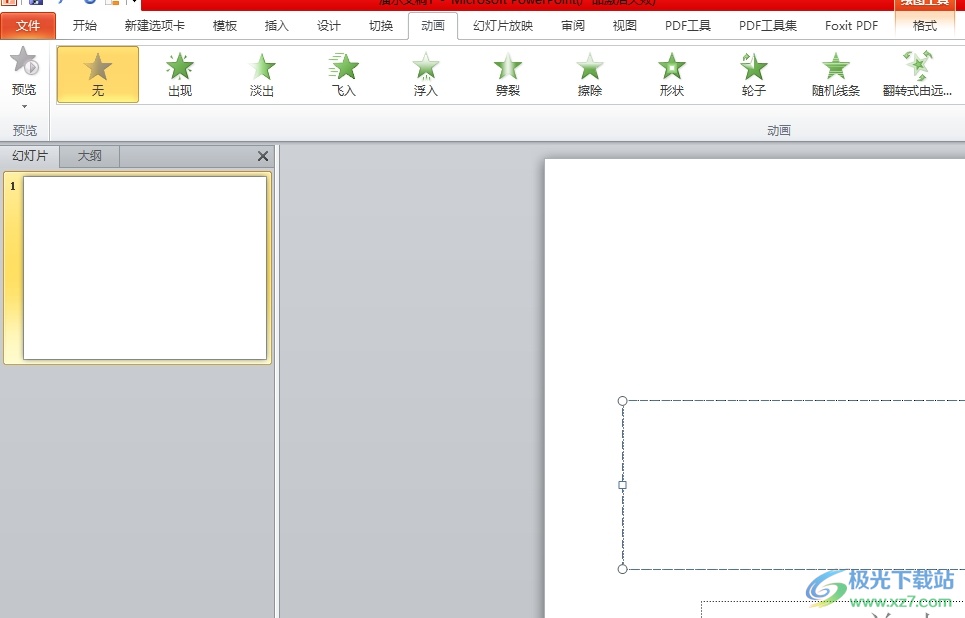
方法步骤
1.用户在电脑桌面上打开ppt软件,并来到演示文稿的编辑页面上来进行设置
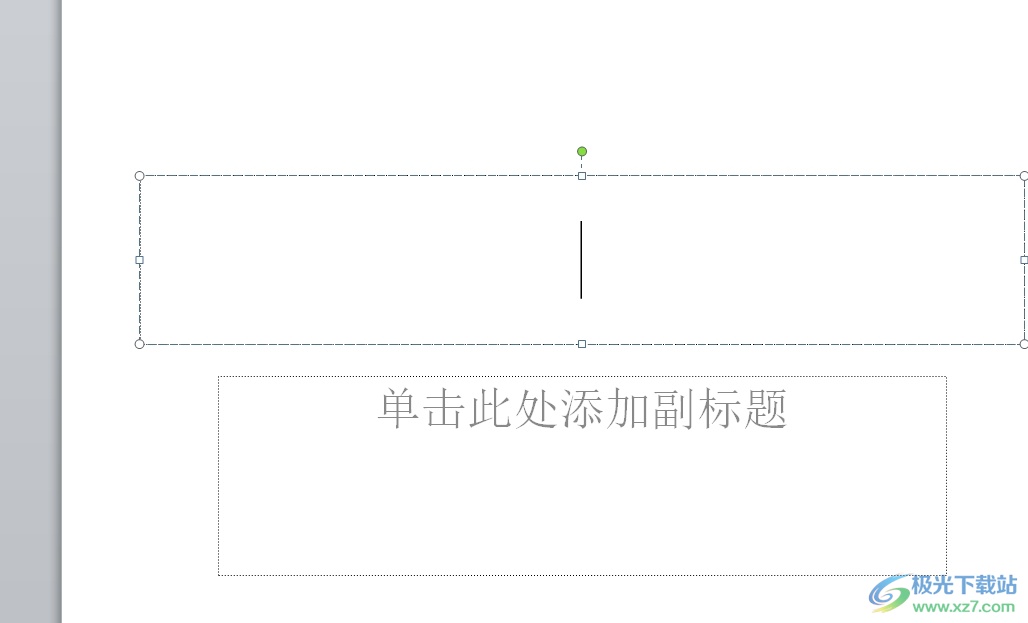
2.接着在页面上插入文本框,并从中输入文字信息,然后将文本框选中
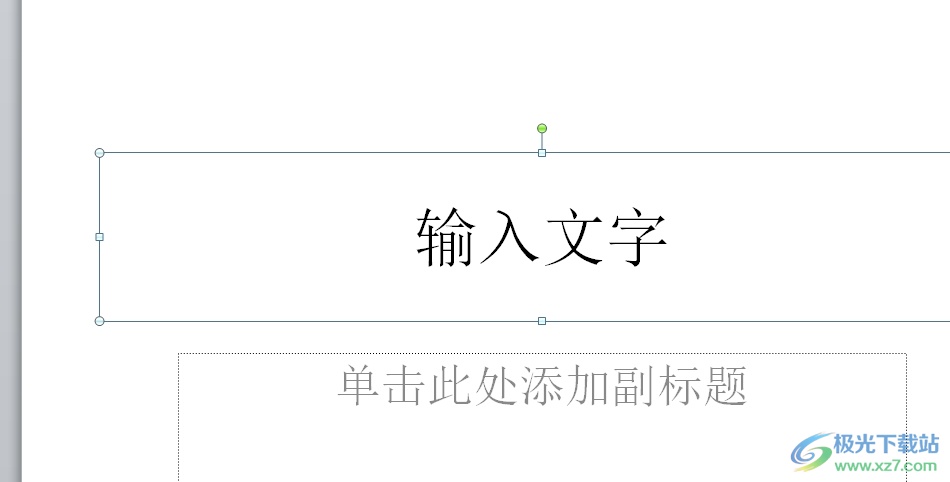
3.点击菜单栏中的动画选项,将会显示出相关的选项卡,用户选择其中添加动画选项

4.在弹出来的下拉选项卡中,用户选择底部的更多进入效果选项来打开相关的窗口
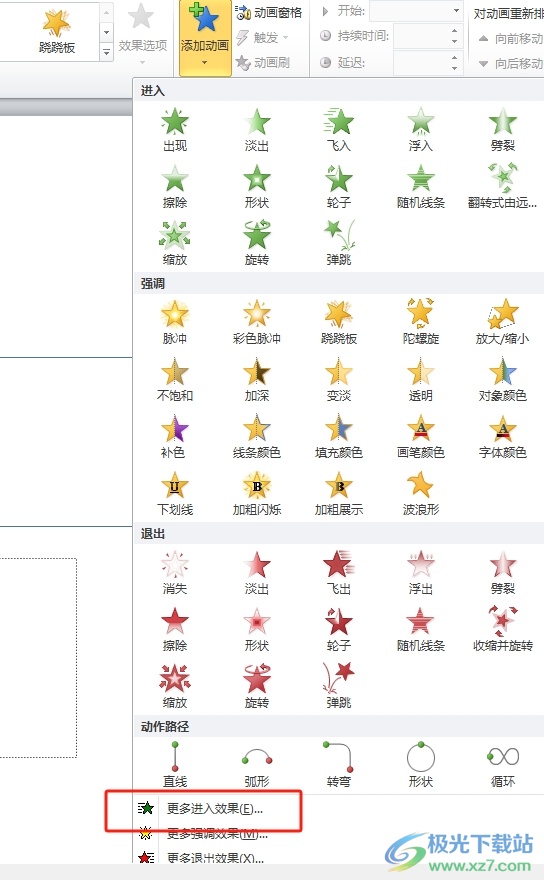
5.进入到添加进入效果窗口中,用户在基本型板块中点击锲入选项并按下确定按钮即可
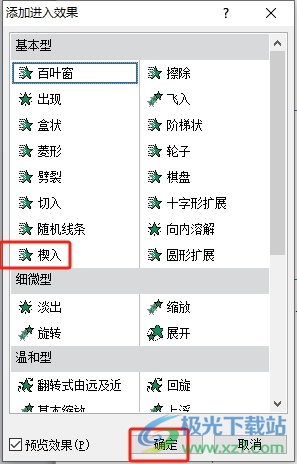
6.此时就会看到当前软件自动演示出来的文字渐入效果,如图所示
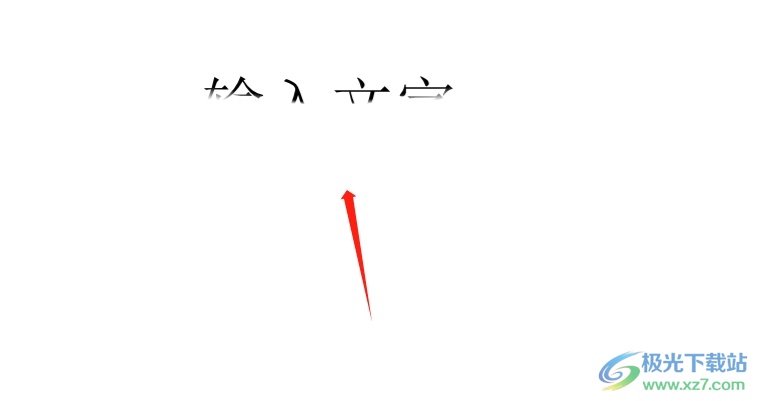
以上就是小编对用户提出问题整理出来的方法步骤,用户从中知道了大致的操作过程为插入文本框——输入文字——点击动画——选择添加动画——更多进入动画效果——选择锲入——确定这几步,方法简单易懂,因此感兴趣的用户可以跟着小编的教程操作试试看。

大小:60.68 MB版本:1.1.2.0环境:WinAll, WinXP, Win7
- 进入下载
相关推荐
相关下载
热门阅览
- 1百度网盘分享密码暴力破解方法,怎么破解百度网盘加密链接
- 2keyshot6破解安装步骤-keyshot6破解安装教程
- 3apktool手机版使用教程-apktool使用方法
- 4mac版steam怎么设置中文 steam mac版设置中文教程
- 5抖音推荐怎么设置页面?抖音推荐界面重新设置教程
- 6电脑怎么开启VT 如何开启VT的详细教程!
- 7掌上英雄联盟怎么注销账号?掌上英雄联盟怎么退出登录
- 8rar文件怎么打开?如何打开rar格式文件
- 9掌上wegame怎么查别人战绩?掌上wegame怎么看别人英雄联盟战绩
- 10qq邮箱格式怎么写?qq邮箱格式是什么样的以及注册英文邮箱的方法
- 11怎么安装会声会影x7?会声会影x7安装教程
- 12Word文档中轻松实现两行对齐?word文档两行文字怎么对齐?
网友评论